win10系统字体大小怎么变大
摘要:第一步、桌面空白处单击鼠标右键,右键菜单中选择“个性化”。第二步、在“个性化”界面,点击左侧底部的“显示”。第三步、在随后弹出的“显示”界面...
第一步、桌面空白处单击鼠标右键,右键菜单中选择“个性化”。
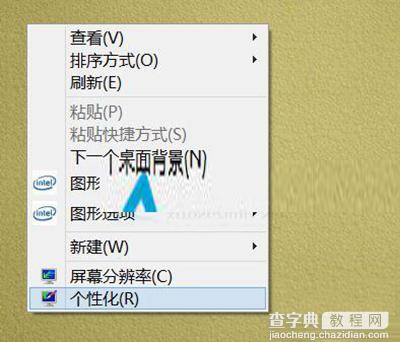 第二步、在“个性化”界面,点击左侧底部的“显示”。
第二步、在“个性化”界面,点击左侧底部的“显示”。
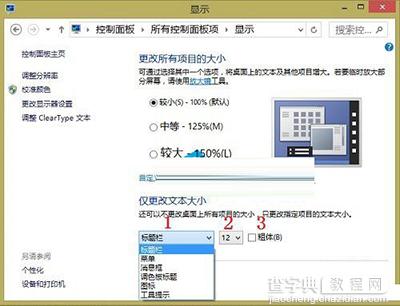 第三步、在随后弹出的“显示”界面,我们在屏幕右侧找到“仅更改文本大小”,我们看到有三个设置项目。
第三步、在随后弹出的“显示”界面,我们在屏幕右侧找到“仅更改文本大小”,我们看到有三个设置项目。
1、用于自定义设置项目,我们在这里可以选择标题栏、菜单、消息框、调色板标题、图标以及工具提示的项目。
2、用于自定义相关项目字体大小,字体从6磅至24磅,您可以随意选择。
3、第三个项目勾选后,字体会加粗显示。
【win10系统字体大小怎么变大】相关文章:
下一篇:
Win10怎么分屏操作
